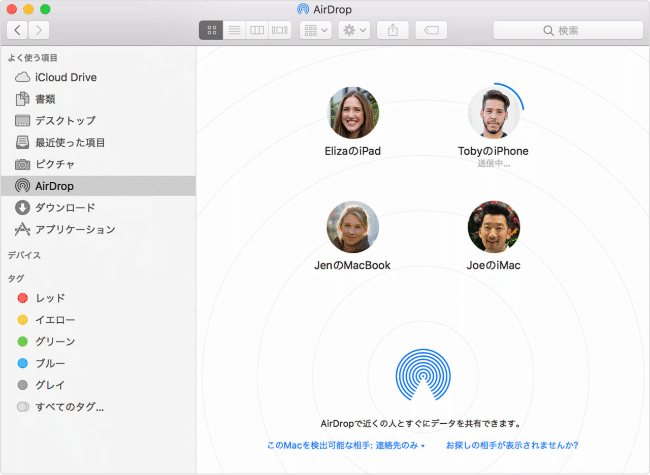
iPhoneやiPad、MacといったApple製品間で、データを簡単にやりとりできる「AirDrop」。この便利な機能は、Windowsで使うことはできないのだろうか? この記事ではWindowsでもAirDropが使えるのか? 徹底的に解説する。
そもそもWindowsでもMacでもAirDropは使えるの?
AirDropは、iPhoneなどのiOS機器とMacといったApple製デバイス同士でデータを共有する機能だ。したがって、残念ながら現状ではWindowsでAirDropは使えない。iOS機器やMacからWindowsにAirDropでデータは送信できないし、WindowsではそもそもAriDropが使えないので、その逆もできない。
一度使ったら病みつきになる!?超簡単なコンテンツ共有アプリ「AirDrop」とは?
Windowsの無料オンラインストレージサービスはAirDropの代わりになる?
ファイルを共有するだけなら、DropboxやGoogleドライブなどの無料オンラインストレージサービスを使う方法もある。ただし、このやり方だと、友人にファイルを送るには共有したいフォルダを用意して共有リンクを作成し、それを送信する手順が必要になる。
自分が使っているデバイス間の共有なら簡単にできるが、AirDropのような手軽さで共有することは難しいだろう。
【参考】使ってる?iPhoneの「ファイル」アプリでオンラインストレージを上手に活用する方法
WindowsのBluetoothを使った転送なら、AirDropの代わりになる?
AirDropは、BluetoothとWi-Fiを組み合わせて実現している機能だ。WindowsでもBluetoothを使ったファイルの転送は可能だが、設定が面倒だったり、そもそも通信速度が最新のBluetooth 5.0でも2Mbps程度なので、写真や動画といった大きなサイズのコンテンツ共有は手軽にできない。

最新のWindows 10なら「近距離共有」が可能!スマホとコンテンツ共有できる?
Windowsは「Windows 10 April Update 2018」にて、「近距離共有」という機能が実装された。これはBluetoothやWi-Fiを使って、写真などのファイルや、WebサイトのURLを近くのデバイスと共有する機能だ。
実現できることやそれを支える仕組みは、AirDropにかなり近い。しかし、残念ながら「近距離共有」がサポートするのはWindows 10のみ。スマホとは共有できない。
Windows 10の「近距離共有」はiPhoneも使えない?
スマホと共有できないので、当然ながらiPhoneでも使えない。「近距離共有」はあくまで、Windows 10を搭載したPC同士で共有する機能なのだ。
【参考】デバイス間でファイルのやりとりができるAirDropとAndroid Beamの違い
iPhoneの写真を共有したいならPhotos Companionを使ってみよう
Windows 10ではAirDropが使えず、「近距離共有」にはiPhoneが対応していないので、iPhoneの写真を簡単にWindowsで共有することは難しい。どうしてもiPhoneの写真を手軽に共有したいなら、Photos Companionを使ってみよう。
Photos Companionは、Microsoftが提供するiPhone向けアプリ。Windows 10の「フォト」アプリに、写真を送ることができる機能を持つ。
Photos Companionの使い方
Photos Companionを使うには、Windows 10の「フォト」アプリの初期設定が必要だ。まず右上の「…」をクリックし、「設定」を選択しよう。
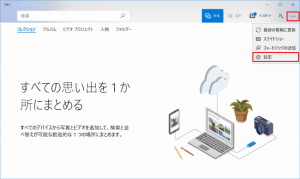
そこから「Wi-Fiを経由したモバイルデバイスからのインポート機能に対するMicrosoftテストをサポートする」という項目のスイッチをオンにする。iPhoneから「フォト」アプリに写真を送信する機能はβ版なので、このような操作が必要になるのだ。オンにしたら、アプリを再起動しよう。

初期設定が済んだら、iPhoneから写真を転送してみよう。「フォト」アプリでiPhoneから写真を受け入れるには、「インポート」→「Wi-Fi経由でモバイルから」を選択する。写真読み込み用のQRコードが表示される。
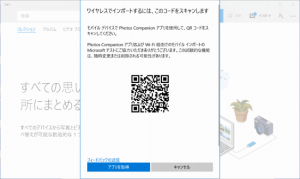
次に、iPhoneの「Photos Companion」アプリを起動して、「Send photos」をタップすると、写真の選択画面になる。送信したい写真を選択して、「Done」をタップする(画像左)。カメラに切り替わるので、「フォト」アプリのQRコードを読み込むと、選択した写真を送信できる(画像右)。

Photos Companionに写真を転送できないときは?
iPhoneからWi-Fi経由でWindows 10の「フォト」アプリに写真を転送するには、iPhoneとWindows PCが同じWi-Fiネットワークにつながっている必要がある。うまく転送できないときは、この点を確認してみよう。
どうしてもPhotos Companionでエラーが出てしまう…
iPhoneからWi-Fi経由でWindows 10の「フォト」アプリに写真を転送する機能は、現状ではβ版というあつかいだ。そのため、正しく設定していても、うまく動作しないこともある。この場合は、機能の不具合という可能性が考えられるので、アップデートや正式版の提供を待つしかない。
Photos CompanionはApp Storeからダウンロードしよう
Windows 10の「フォト」アプリと連携して動作するPhotos Companionは、ほかのiPhoneアプリと同様にApp Storeから手に入れられる。ダウンロードしてインストールしよう。
【参考】iPhoneのアプリがダウンロードできない時の対処法
スマホとパソコンの連携は、WindowsよりもMacのほうが一歩先を進んでいる。とくにiPhoneとMacは同じApple製なので、親和性は抜群だ。
それでも、AirDropに近い「近距離共有」がWindowsにも実装されたり、「Photos Companion」といったiPhoneアプリが登場したりと、Windowsでも少しずつコンテンツ共有が手軽になってきている。
この記事で紹介した機能やアプリを使って、Windowsでも便利なコンテンツ共有を活用してみよう。
文/ねこリセット
















 DIME MAGAZINE
DIME MAGAZINE










 最新号
最新号






